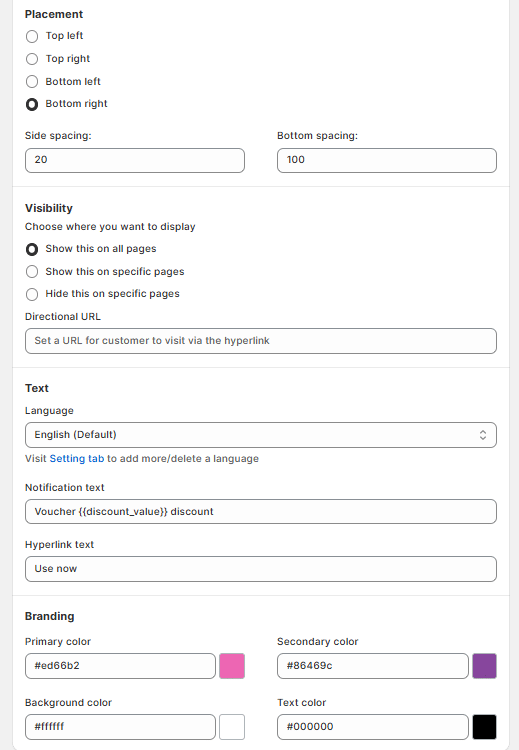Points on customer account pages
15 4月, 2023BON LoyaltyウィジェットとSPA
18 10月, 2023リワード表示設定
ロイヤルティプログラムのリワードの可視性を向上させ、顧客により積極的に参加してもらうためのリワード表示機能の設定方法を学びましょう。
重要:リワード表示機能はBasicプラン以上でご利用いただけます。詳しくは料金プランをご確認ください。
はじめに
リワード表示設定には2つの主要機能が含まれています - 利用可能なリワードについて顧客に思い出させることと、オーダーブースタープログラムでのメンバーの連続進歩を表示することです。ロイヤルティプログラムメンバーにポイントの交換を促し、購入頻度を増加させたい場合、これが必要な機能です。
概要
リワード表示:リワードリマインダー
リワードリマインダー:現在のポイントで利用可能な最も価値の高い割引コードを、小さなポップアップで表示する機能です。選択できる3つの表示オプションがあります。
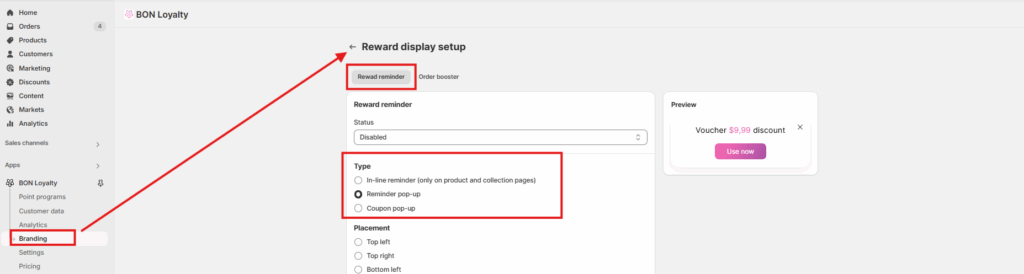
1. In-line Reminder (only on product and collection pages): An extension exclusively for product and collection pages, similar to the Points on Product page feature.
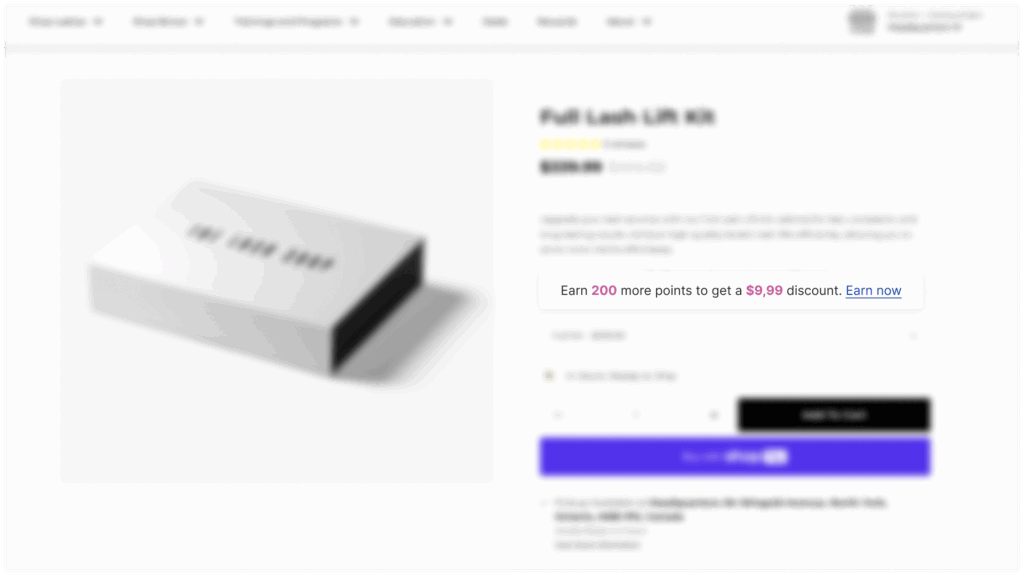
- このドラッグアンドドロップバナーは、顧客の現在のポイント残高と最も価値のある割引コードを表示します。サブスクリプションプランに商品ページのポイント表示機能(Growthプラン以上)が含まれていない場合は、この拡張機能をご利用ください。
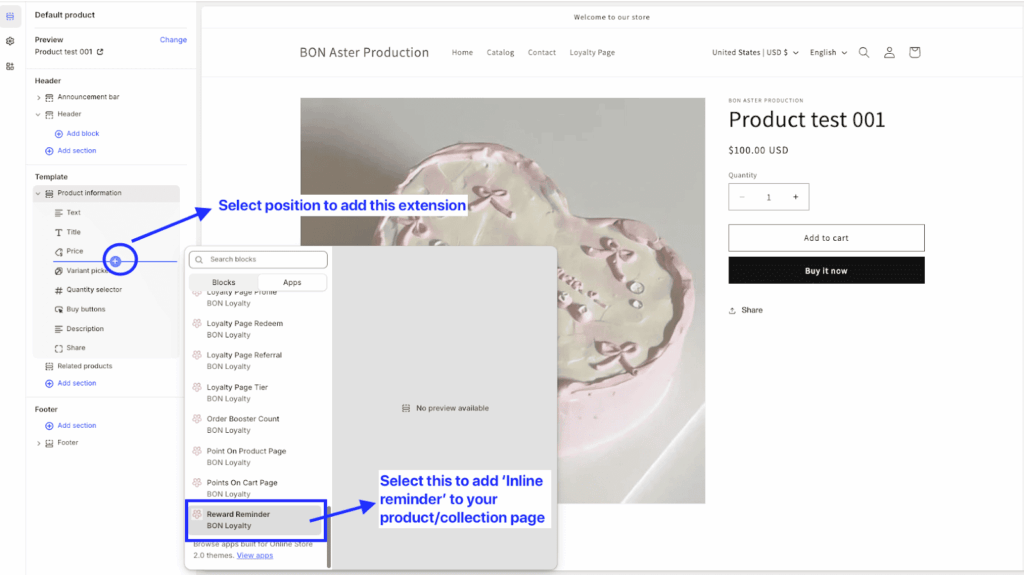
2. リマインダーポップアップ:利用可能なポイントで交換できる、最も価値の高いバウチャーを表示する基本的なポップアップです。
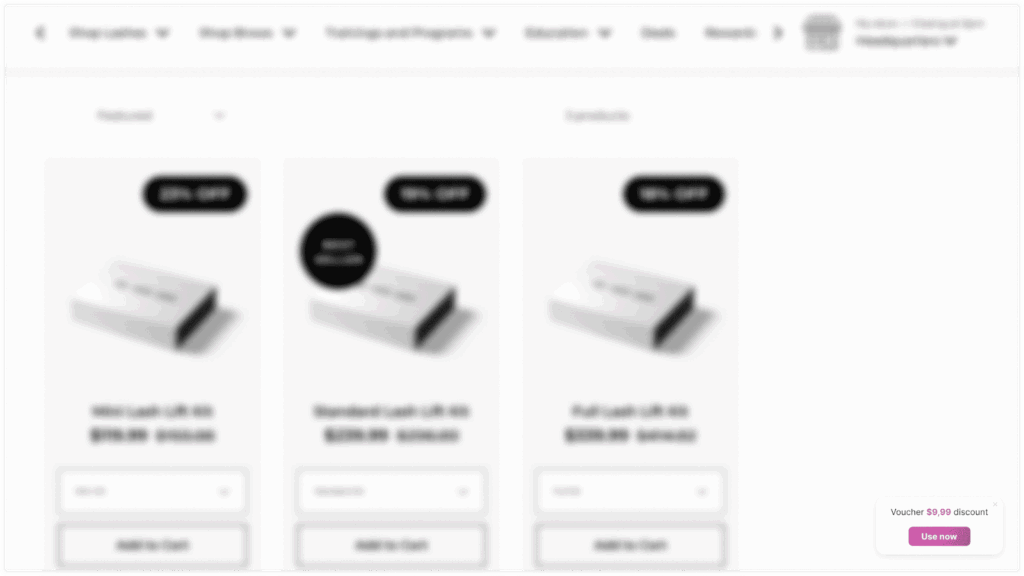
3. クーポンポップアップ:利用可能なポイントで交換できる最も価値の高いバウチャーを強調表示するためにデザインされた、クーポン型のポップアップです。基本的なリマインダーポップアップよりも高い視認性を提供します。
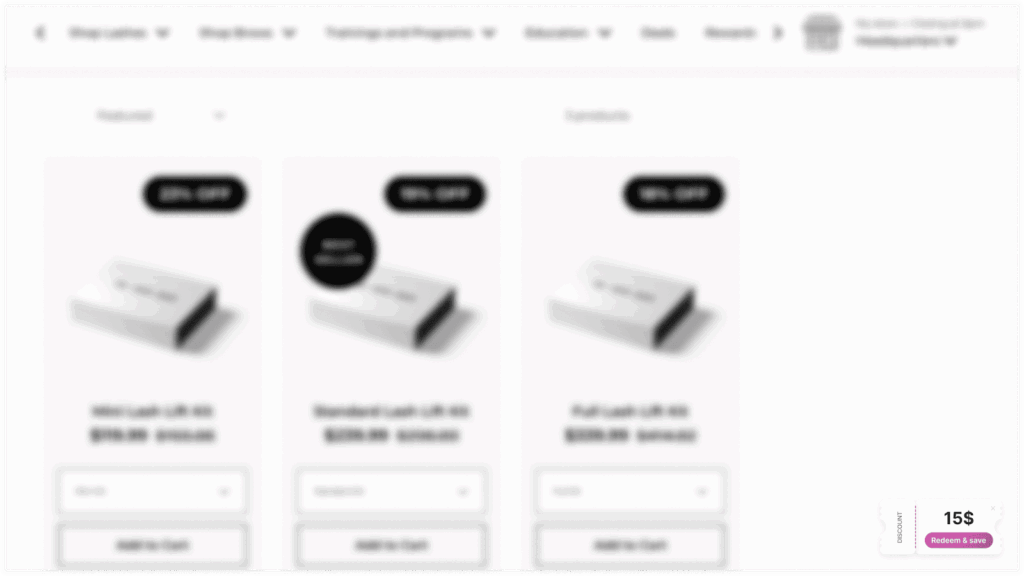
リワード表示:オーダーブースター
このポップアップは、注文ブースター機能(Growthプラン以上で利用可能)を通じてリワードを獲得するために達成できる注文連続数を表示します。顧客により多くの注文を促し、ストアへのエンゲージメントを高めるために設計されています。
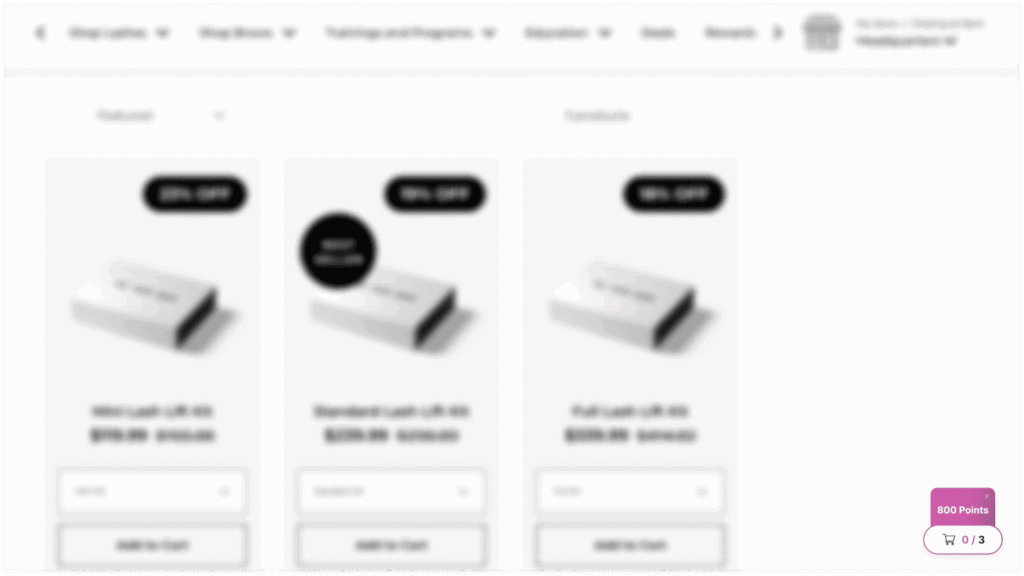
- BON > ブランディング > リワード表示設定 > 注文ブースター へ移動し、配置・表示・ブランディング設定を好みに合わせて調整します。
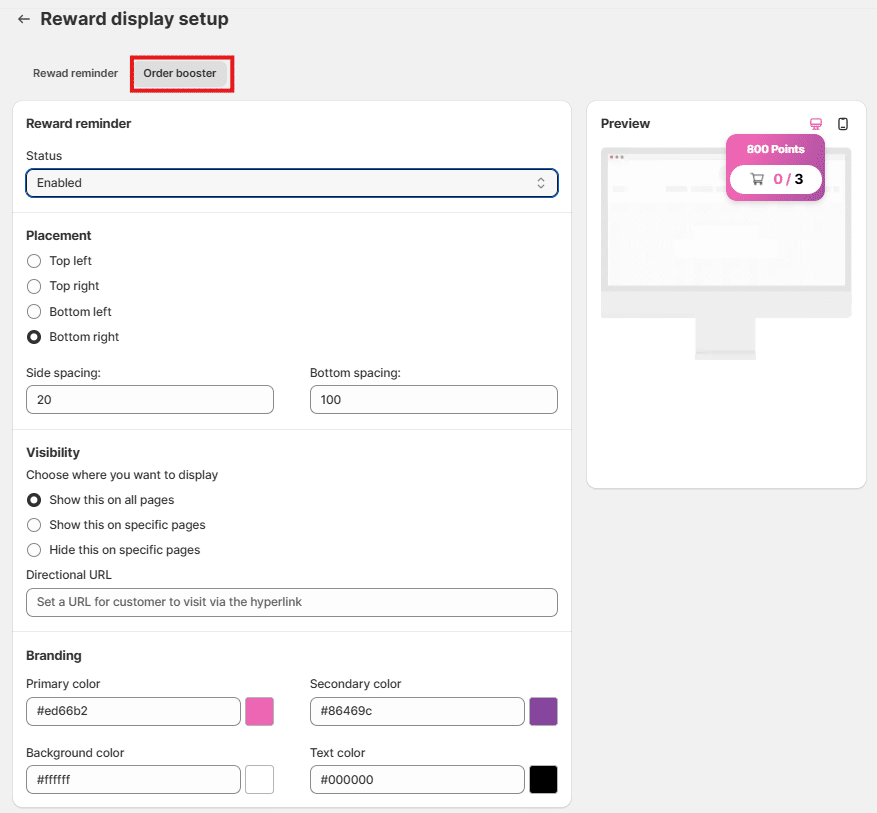
インラインリマインダーの設定(商品ページとコレクションページのみ)
テーマエディタのページメニューで正しい商品ページまたはコレクションページを選択 > このバナーを表示したい位置を選択 > セクション/アプリブロックを追加をクリック > アプリメニューで下にスクロールし、リワードリマインダーという拡張機能を選択します。
ビデオチュートリアルを見るにはこちらをクリックしてください。
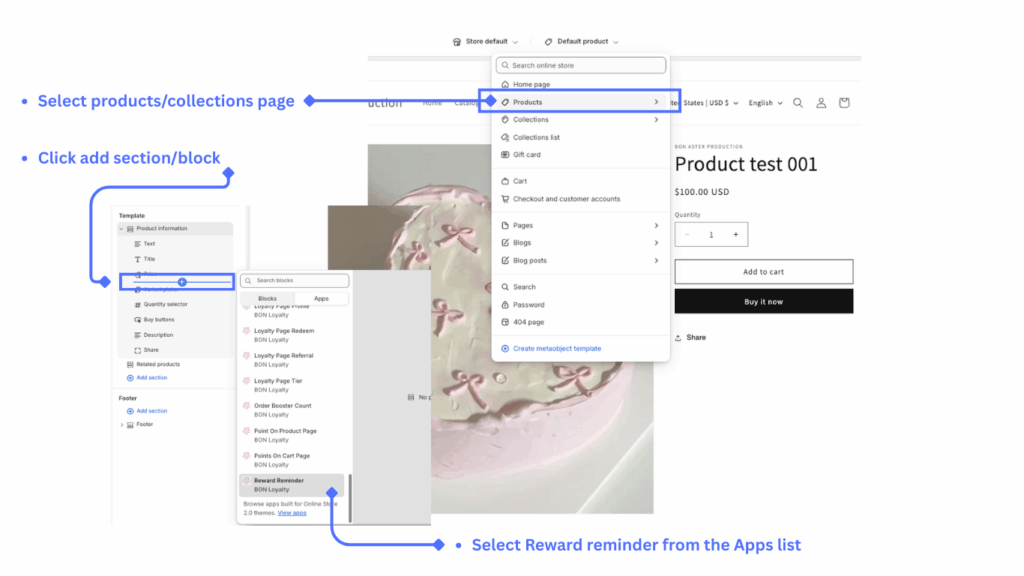
- You can adjust the background color, text color, discount and points value color, and the CTA button color.
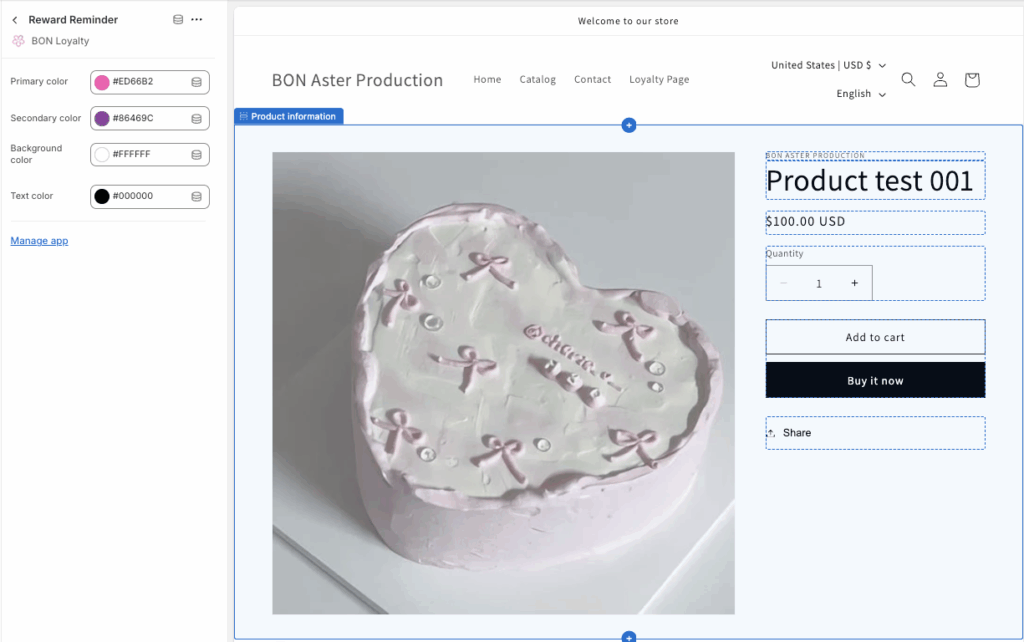
- インラインリマインダーの内容をカスタマイズするには、BON > ブランディング > リワード表示設定 > リワードリマインダー > インラインリマインダー へ移動します。
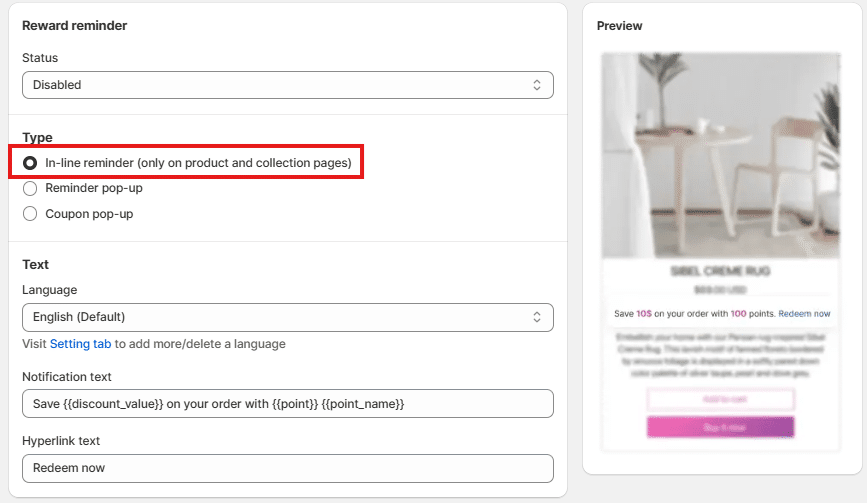
リマインダーポップアップとクーポンポップアップの設定
BON > ブランディング > リワード表示設定 > リマインダーポップアップ または クーポンポップアップ を選択します。
重要:リマインダーポップアップやクーポンポップアップを設定するには、BON > ポイントプログラム > ポイント利用 でリワードが有効になっていることを確認してください。
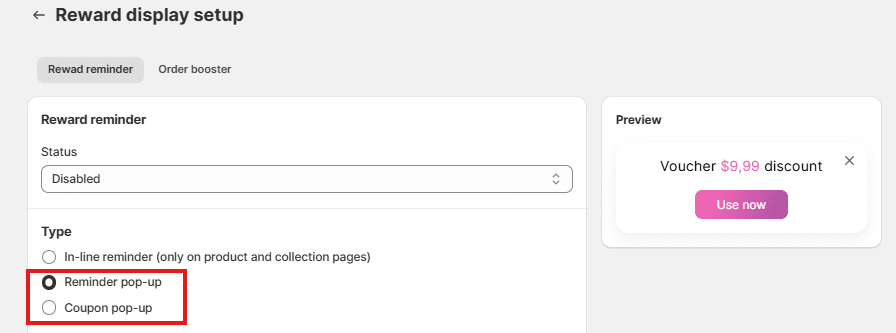
- 配置:ポップアップを配置する位置(上・下・右・左)や余白を調整して、他のコンテンツを覆わないように設定します。
- 表示設定:ポップアップをすべてのページに表示するか、特定のページでは非表示にするかを選び、提供したい購買体験に合わせて調整します。
- テキスト:ポップアップに表示されるテキストをカスタマイズして、顧客の目を引くようにします。なお、‘{{_}}’ 内の属性は変更できません。これは、顧客のポイント残高に応じた割引額を動的に表示するためです。
- ブランディング:CTAボタンや背景のカラーを変更します。